Ta procedura służy do aktualizacji ścieżek odnośników zewnętrznych w projekcie po zmianie nazw lub lokalizacji elementów, konstrukcji lub widoków. Na przykład przeniesienie pliku projektu do innej kategorii lub zmiana jego nazwy wiąże się z koniecznością aktualizacji pliku odwołującego się do zmienionego rysunku w celu odzwierciedlenia tej zmiany w palecie Nawigatora projektu.
Aktualizacja ścieżki jest konieczna po wprowadzeniu w projekcie dowolnej z poniższych zmian:
- przeniesienie projektu w inne miejsce;
- przeniesienie pliku projektu do innej kategorii;
- zmiana nazwy pliku projektu;
- przeniesienie podkategorii z jednej kategorii do innej.
Oprócz zaktualizowania plików projektu aktualizacja ścieżek powoduje również zaktualizowanie ścieżek do następujących plików:
- Ścieżek do plików pomocniczych, folderów i szablonów przechowywanych w ustawieniach projektu, np. szablonów rysunków, ścieżki głównej biblioteki narzędzi lub rysunków standardów projektowych.
- Ścieżek do obrazów, do których występują odwołania w rysunkach projektu.
- Ścieżek do zestawień w rysunkach projektu, w których występują odwołania do rysunków zewnętrznych.
Po spakowaniu projektu do formatu ZIP i wysłaniu go do innego użytkownika w innym położeniu na innym komputerze projekt zostanie zaktualizowany w nowym położeniu po tym, jak zostanie po raz pierwszy ustawiony jako aktualny na nowym komputerze. Jeśli na przykład projekt znajduje się w folderze C:\Project1\, a odbiorca rozpakuje go w folderze D:\Project1, informacje o ścieżkach zostaną zaktualizowane, gdy nowy użytkownik wybierze projekt jako aktualny w swojej wersji programu AutoCAD Architecture. Jednak aktualizacja taka zadziała tylko wtedy, gdy wszystkie ścieżki projektu były poprawne i aktualne w momencie pakowania projektu do pliku ZIP. Jeśli na przykład przed spakowaniem projekt został przeniesiony w inne miejsce na komputerze źródłowym i przed rozpoczęciem pakowania nie dokonano aktualizacji ścieżek, to aktualizacja ścieżek na komputerze docelowym nie zadziała prawidłowo. Przed spakowaniem i wysłaniem projektu należy upewnić się, że ścieżki do odnośników zewnętrznych w projekcie są poprawne.
Dostępne są następujące opcje aktualizacji ścieżki:
- Pojedynczy plik projektu.
- Wszystkie pliki w kategorii.
- Wszystkie pliki w projekcie.
- Na pasku narzędzi Szybki dostęp kliknij Nawigator projektu
 .
. - Zmień nazwę lub położenie pliku projektu lub folderu projektu w Eksploratorze rysunków.
Zostanie wyświetlone okno dialogowe Nawigator projektu — ponów ścieżkę projektu.
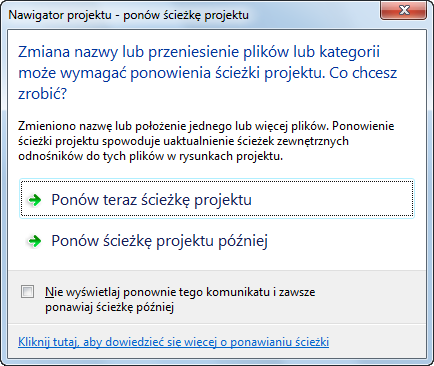
- Określ, kiedy ma zostać wykonana aktualizacja ścieżek:
Aby... Wykonaj następujące czynności... zaktualizować teraz wszystkie pliki projektu kliknij opcję Aktualizuj ścieżkę projektu teraz. zaktualizować później wszystkie pliki projektu kliknij opcję Aktualizuj ścieżkę projektu później. Jeśli zamkniesz projekt przed aktualizacją ścieżek, pliki rysunków pozostaną w kolejce aktualizacji i przy następnym otwarciu zostaną wyświetlone w oknie dialogowym Kolejka zmiany ścieżki projektu. Kolejka aktualizacji jest współużytkowana przez wszystkich użytkowników pracujących z projektem i zapisywana między sesjami.
- Można również w dowolnej chwili kliknąć opcję
 , aby zaktualizować wszystkie pliki w projekcie.
, aby zaktualizować wszystkie pliki w projekcie.